Si eres un usuario de Mac y te estás iniciando en la edición de video, es mejor que empieces con un software de edición de video gratuito. No hay necesidad de descargar ningún editor de video gratuito externo cuando se es usuario de Mac. Esto se debe a que Mac viene con un editor de video gratuito preinstalado llamado editor iMovie. iMovie es una aplicación de edición de video de Apple donde obtendrás todas las funciones estándar y algunas avanzadas.
iMovie es muy popular entre los usuarios de Mac para la edición de video porque es completamente gratuito y fácil de usar. De hecho, iMovie también está disponible para los usuarios de iPhone y iPad. Puedes empezar la edición de video en tu iPhone y transferir el mismo trabajo a Mac para continuar editando en tu Mac. Pero la pregunta más importante es si el editor iMovie es el mejor editor de video para los usuarios de Mac. Lee nuestro análisis de iMovie y descubre una mejor alternativa.
Parte 1. Características principales de iMovie
Aunque iMovie es completamente gratuito, compite con varios editores de video de alta calidad en términos de características. Sólo hay un puñado de editores de video gratuitos que permiten editar videos 4K, iMovie es uno de ellos. Del mismo modo, solo hay unos pocos editores de video de primera calidad que admiten la edición del mismo proyecto de video en diferentes dispositivos, como iMovie. Aquí están todas las características clave de iMovie que debes conocer.
Plantillas y temas: iMovie viene con diferentes plantillas y temas para crear distintos tipos de videos, incluidos los cinematográficos. Hay temas elegantes y de tendencia disponibles para crear trailers y cortometrajes. Estos temas y plantillas tienen opciones de personalización limitadas para que puedas ajustarlas según tus necesidades.
Edición básica: iMovie te permite combinar clips de video, dividir un archivo de video grande, recortar partes de video, recortar y girar el video. Además, puedes ampliar los videos y cambiar su tamaño según tus necesidades. Puedes añadir textos y títulos, así como aplicar diferentes transiciones donde quieras.
Edición avanzada: puedes cambiar la velocidad y convertir tus clips de video en videos a cámara lenta. Puedes corregir el color así como estabilizarlo. Además, puedes aplicar el efecto de pantalla verde y el efecto de pantalla dividida. Puedes revertir el video así como sobreponer sobre el mismo. iMovie también es capaz de grabar audio y video si quieres grabar sobre la pantalla o desde la webcam.
Edición de audio: iMovie permite editar también el audio, que es un requisito esencial en la edición de video. Puedes subir y bajar el volumen, cambiar la velocidad y añadir marcadores de ritmo a un video fuera necesario. En cuanto a los efectos de audio, puedes aplicar efectos de fundido de entrada y de salida. Puedes silenciar el audio de tu video grabado y añadir música de fondo en su lugar. Además, puedes añadir voz en off y elegir clips de audio libres de derechos.
Transiciones y efectos - Aunque los efectos visuales son limitados, son únicos y llamativos. iMovie sigue añadiendo efectos nuevos y de tendencia con cada actualización para que los usuarios tengan suficientes opciones para hacer que sus videos destaquen. iMovie también proporciona diferentes fondos que puedes utilizar en tu video para mejorar su calidad. Además de los efectos visuales, hay varios efectos de audio estándar disponibles.
Interfaz de usuario: iMovie cuenta con una interfaz de usuario sencilla e intuitiva que permite a todo el mundo editar videos al instante sin necesidad de tener experiencia previa. Esta es exactamente la razón por la que algunos usuarios nunca se deciden por los editores de video premium. La interfaz de usuario es limpia y todas las opciones están fácilmente disponibles. Puedes subir archivos multimedia en la Biblioteca de Medios, y se clasifican automáticamente desde donde puedes acceder a ellos al instante.
Parte 2. ¿Cómo editar videos con iMovie?
iMovie viene preinstalado en Mac, por lo que no es necesario descargar e instalar la aplicación. Pasando a cómo usar iMovie, hay tres tipos de proyectos que puedes elegir en iMovie. Son los medios de comunicación, los proyectos y el teatro. Media es donde residen tus imágenes, Projects representa el espacio de trabajo principal, y Theater es donde residen tus proyectos terminados. Estos son los pasos para editar un video en iMovie.
Paso 1: Abra iMovie y haga clic en Proyectos. Verá dos opciones Película y Trailer. Haz clic en Película para editar tus videos.
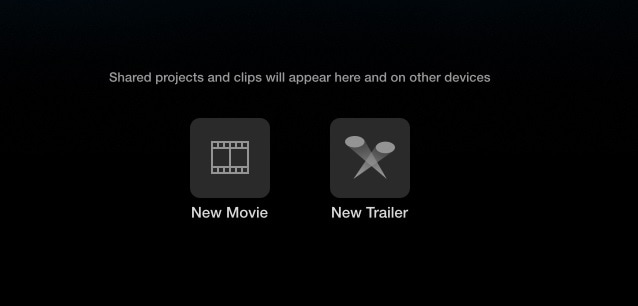
Paso 2: Haga clic en Mi Película bajo Medios del Proyecto y vaya a Mis Medios. Importa tus videoclips y archivos de audio en Mis Medios.
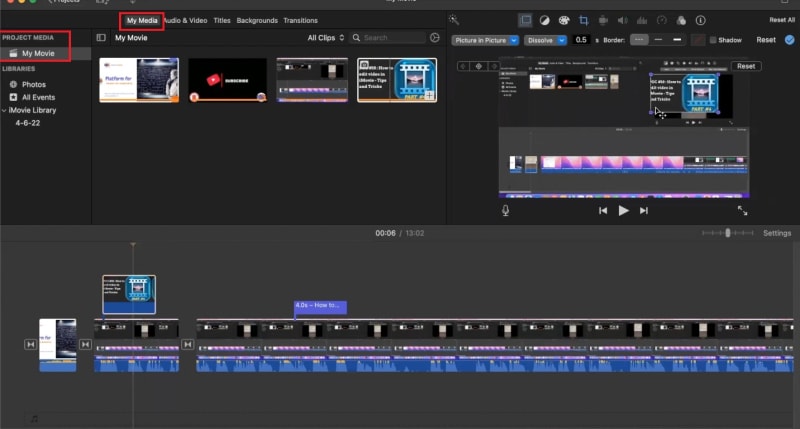
Paso 3: Arrastra y suelta los clips de video y audio en la línea de tiempo en el orden adecuado. Puedes optar por la edición de audio y video de iMovie, como el recorte, según sea necesario.
Paso 4: Ve a Transiciones situado en la barra superior junto a Mis Medios y coloca las transiciones deseadas entre los clips de video.
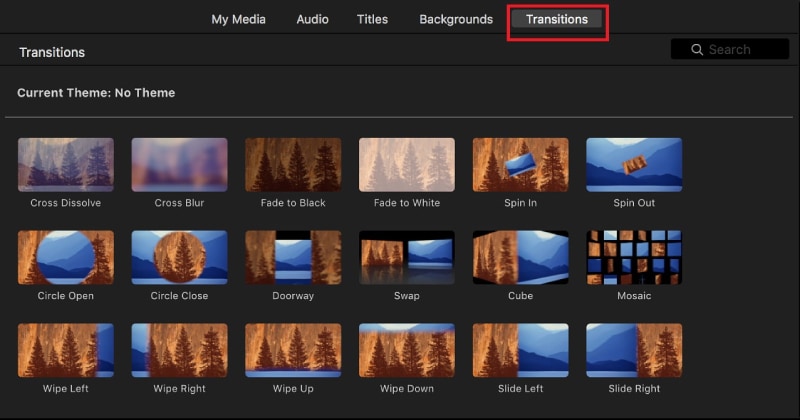
Paso 5: Del mismo modo, ve a Títulos que se encuentra en la barra superior junto a Transiciones y colócalos en la línea de tiempo donde corresponda.
Paso 6: Finalmente, comprueba tu video editado en el lienzo y luego ve a la esquina superior derecha y haz clic en Exportar. Tendrás la opción de guardarlo en Theater y compartirlo en las redes sociales, así como a través del correo electrónico y por iTunes.

Parte 3. Alternativa para editar videos - Filmora
A pesar de que iMovie es un buen editor de video, los usuarios de Mac buscan una mejor alternativa. Esto se debe a que las transiciones y los efectos disponibles son limitados. Solo se pueden tener dos pistas de video en la línea de tiempo y hay falta de personalización. Además, las funciones avanzadas de edición de video, como el seguimiento del movimiento, no están disponibles. Además, los formatos de archivo admitidos para la importación y la exportación son limitados.
Wondershare Filmora es la mejor alternativa a iMovie para los usuarios de Mac. Filmora es un editor de video de primera calidad en el que se eliminan todas las deficiencias de iMovie. Filmora es compatible con casi todos los formatos de archivos multimedia. Hay una amplia gama de transiciones, efectos, elementos y animaciones disponibles. Además, hay diferentes estilos de textos y títulos disponibles junto con una biblioteca de medios de archivo. Estos son los pasos para editar videos con iMovie.
Para Windows 7 o posterior (64-bit)
Para macOS 10.12 o posterior
Paso 1: Descarga e instalea Filmora en tu Mac. Inicia Filmora y haz clic en Nuevo Proyecto.
Paso 2: Arrastre y suelte sus clips de video y archivos de audio en la Carpeta de medios del proyecto. Arrastra y coloca los clips de video en la línea de tiempo y organízalos perfectamente. Coloca los archivos de audio en la línea de tiempo en una pista diferente.

Paso 3: Si quieres aplicar transiciones, ve a Transiciones en la barra superior y arrastra cualquier transición entre los clips de video en la línea de tiempo. También puedes insertar textos de Títulos y objetos de Elementos desde la barra superior.

Paso 4: Reproduce el video para ver los cambios que ha realizado y haga clic en el botón Exportar para guardar el video cuando estés satisfecho.

Parte 4. Preguntas frecuentes sobre iMovie
¿Es iMovie bueno para la edición de video?
Sí, iMovie es bueno para la edición básica de video. Puedes editar videos en 4K y iMovie está disponible en macOS e iOS. Si eres principiante, iMovie es perfecto para ti. Si quieres funciones de edición avanzadas, te recomendamos Wondershare Filmora.
¿Qué es mejor Premiere Pro o iMovie?
En términos de características y funcionalidades, Premiere Pro es mucho mejor que iMovie. Sin embargo, Premiere Pro es más para la edición de video avanzada, mientras que iMovie es más para los principiantes. iMovie es más sencillo de usar que Premiere Pro, y por lo tanto, a los principiantes les encantará.
¿Puedo hacer videos de YouTube con iMovie?
Sí, puedes hacer vídeos de YouTube con iMovie, ya que tiene todas las herramientas y opciones necesarias. Importa tus clips de video y archivos de audio en la línea de tiempo, pasa a editar el clip en iMovie, y según sea necesario, recorta, añade transiciones, textos y efectos según corresponda y publica tu video terminado en YouTube.



 100% Seguridad Verificada | No Requiere Suscripción | Sin Malware
100% Seguridad Verificada | No Requiere Suscripción | Sin Malware

